请在“答题”菜单下选择“字处理”命令,然后按照题目要求再打开相应的命令,完成下面的内容,具体要求如下:
注意:下面出现的所有文件都必须保存在考生文件夹下。
对考生文件夹下WORD.DOC文档中的文字进行编辑、排版和保存,具体要求如下:
(1)将标题段(“互联网时代”)文字设置为中文楷体_GB2312、英文Arial字体、三号、红色、空心、加粗、居中并添加蓝色底纹。
(2)将正文各段落中的西文文字设置为小四号Times New Roman字体、中文文字设置为小四号仿宋_GB2312;各段落首行缩进2字符、段前间距为0.5行。
(3)设置正文第二段行距为1.3倍;在页面底端(页脚)居中位置插入页码(首页显示页码)。
(4)计算“季度总计”行的值;以“全年合计”列为排序依据(主要关键字)、以“数字”类型降序排序表格(除“季度总计”行外)。
(5)设置表格居中,表格第一列宽为2.5厘米;设置表格所有框线为1.5磅蓝色单实线。
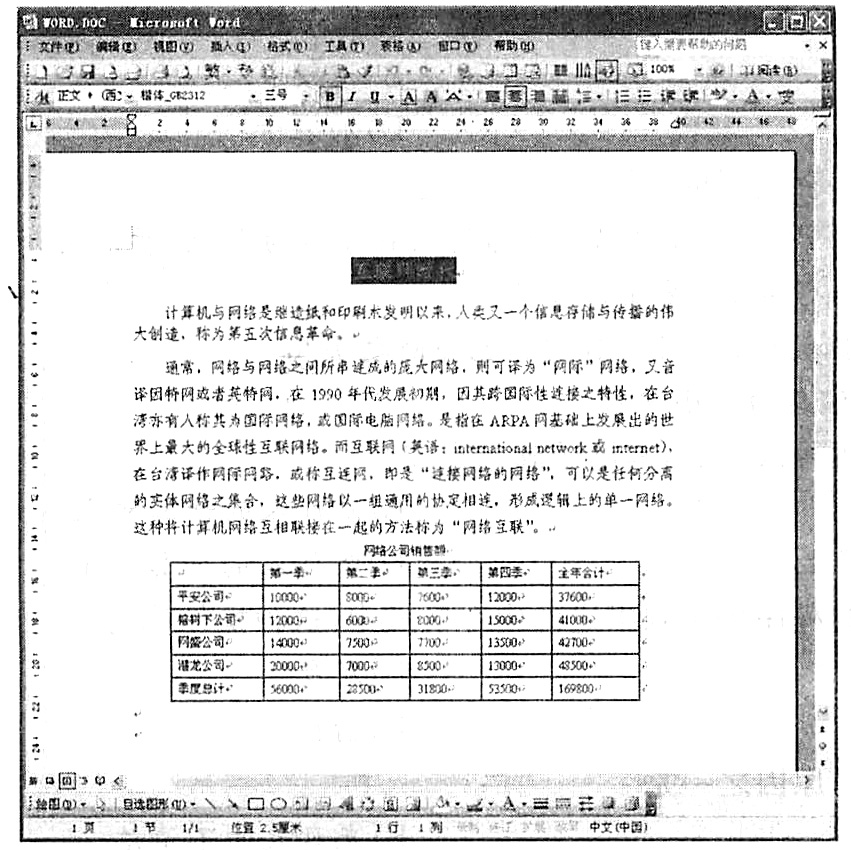
参考答案:在“考试模拟系统”中选择“答题→字处理→WORD.DOC”命令,将文档“WORD.DOC”打开。
(1)设置文本
步骤1:选择标题文本,选择“格式→字体”命令,在弹出的“字体”对话框“中文字体”中选择“楷体_GB2312”,在“西文字体”中选择“Arial”,在“字号”中选择“三号”,在“字体颜色”中选择“红色”,在“字形”中选择“加粗”,在“效果”栏中勾选“空心”,单击“确定”按钮。
步骤2:保持标题文本选中状态,单击工具栏上的
 ,设置字体居中对齐。选择“格式→边框和底纹”命令,在“边框和底纹”对话框“底纹”选项卡的“填充”栏中选择“蓝色”,在“应用于”中选择“文字”,单击“确定”按钮完成设置。
,设置字体居中对齐。选择“格式→边框和底纹”命令,在“边框和底纹”对话框“底纹”选项卡的“填充”栏中选择“蓝色”,在“应用于”中选择“文字”,单击“确定”按钮完成设置。
步骤3:选择所有的正文部分,选择“格式→字体”命令,在弹出的“字体”对话框的“中文字体”中选择“仿宋_GB2312”,在“西文字体”中选择“Times New Roman”,在“字号”中选择“小四”,单击“确定”按钮。
步骤4:保持正文部分的选中状态,单击鼠标右键,在弹出的快捷菜单中选择“段落”命令,在弹出的“段落”对话框的“特殊格式”中选择“首行缩进”,在“度量值”中输入“2字符”,在“段前”中输入“0.5行”,单击“确定”按钮。
步骤5:选择第2段,单击鼠标右键,在弹出的快捷菜单中选择“段落”命令,在弹出的“段落”对话框的“行距”中选择“多倍行距”,在“设置值”中输入“1.3”,单击“确定”按钮。
步骤6:选择“插入→页码”命令,在“页码”对话框的“位置”中选择“页面底端(页脚)”,在对齐方式中选择“居中”,并选中“首页显示页码”复选框,单击“确定”按钮。
(2)编辑表格
在制作本例时,首先计算出“季度总计”行的值,度对其进行排序,然后再设置表格其他属性,其具体操作如下:
步骤1:将鼠标光标定位在表格第2列的最后一个单元格中,选择“表格→公式”命令,在弹出的“公式”对话框中直接输入“=SUM(ABOVE)”,即可完成第一季度总计值的计算,并应用相同的方法计算出其他季度的总计值。
步骤2:选择全表,选择“表格→排序”命令,在弹出的“排序”对话框的“主要关键字”栏的第一个下拉列表框中选择“全年合计”,在“类型”中选择“数字”,并选中“降序”和“有标题行”单选按钮,单击“确定”按钮完成表格的排序。
步骤3:选择“表格→表格属性”命令,在弹出的“表格属性”对话框的“对齐方式”栏中选择“居中”,单击“确定”按钮。
步骤4:选择表格的第1列,单击鼠标右键,在弹出的快捷菜单中选择“表格属性”命令,在弹出的“表格属性”对话框的“列”选项卡中勾选“指定宽度”,在其后的文本框中输入“2.5厘米”,单击“确定”按钮。
步骤5:选择整个表格,单击鼠标右键,在弹出的快捷菜单中选择“边框和底纹”命令,在弹出的“边框和底纹”对话框的“边框”选项卡的“线型”中选择“单实线”,在“颜色”中选择“蓝色”,在“宽度”中选择“1.5磅”。
步骤6:单击“确定”按钮完成对表格的设置。
